Tabellen in Word erstellen
Tabellen sind eine hervorragende Möglichkeit, um Informationen auf eine organisierte und leicht verständliche Weise zu präsentieren. In Microsoft Word können Sie Tabellen erstellen, um Daten zu organisieren, Text zu formatieren oder sogar um komplexe Layouts zu erstellen. Dieser aiMOOC wird Ihnen zeigen, wie Sie Tabellen in Word erstellen und formatieren können.
Erstellen einer Tabelle in Word
Um eine Tabelle in Word zu erstellen, gehen Sie wie folgt vor:
- Klicken Sie auf die Registerkarte "Einfügen" in der Menüleiste.
- Klicken Sie auf das Symbol "Tabelle".
- Bewegen Sie den Mauszeiger über das Raster, um die gewünschte Anzahl von Zeilen und Spalten auszuwählen.
- Klicken Sie, um die Tabelle zu erstellen.
Formatieren einer Tabelle in Word
Sobald Sie eine Tabelle erstellt haben, können Sie sie auf verschiedene Weisen formatieren:
- Um die Größe einer Zelle, Zeile oder Spalte zu ändern, bewegen Sie den Mauszeiger über den Rand der Zelle, bis er sich in einen Doppelpfeil verwandelt. Klicken und ziehen Sie dann, um die Größe zu ändern.
- Um die Ausrichtung des Textes in einer Zelle zu ändern, wählen Sie die Zelle aus, klicken Sie auf die Registerkarte "Layout" unter "Tabellentools" und wählen Sie dann die gewünschte Ausrichtung aus.
- Um die Farbe einer Zelle zu ändern, wählen Sie die Zelle aus, klicken Sie auf die Registerkarte "Design" unter "Tabellentools" und wählen Sie dann die gewünschte Farbe aus.
Weitere Funktionen
Word bietet auch eine Reihe von weiteren Funktionen, die Sie beim Arbeiten mit Tabellen nutzen können, wie z.B. das Einfügen oder Löschen von Zeilen und Spalten, das Zusammenführen und Teilen von Zellen und das Sortieren von Daten in einer Tabelle.
Offene Aufgaben
Leicht
- Erstellen einer Tabelle: Erstelle eine einfache Tabelle in Word mit drei Zeilen und drei Spalten.
- Formatieren einer Tabelle: Ändere die Größe einer Zelle in deiner Tabelle und ändere die Farbe einer anderen Zelle.
- Textausrichtung: Ändere die Textausrichtung in einer Zelle deiner Tabelle.
Standard
- Erweiterte Formatierung: Erstelle eine Tabelle und experimentiere mit verschiedenen Formatierungsoptionen, wie z.B. dem Zusammenführen und Teilen von Zellen.
- Sortieren von Daten: Füge Daten in deine Tabelle ein und sortiere sie in aufsteigender oder absteigender Reihenfolge.
- Tabellenlayout: Erstelle eine Tabelle und ändere ihr Layout, z.B. indem du Zeilen oder Spalten einfügst oder löschst.
Schwer
- Komplexes Tabellenlayout: Erstelle eine komplexe Tabelle mit mindestens 10 Zeilen und 5 Spalten, füge Daten ein und formatiere sie auf verschiedene Weisen.
- Tabellenpräsentation: Erstelle eine Tabelle, füge Daten ein und präsentiere sie in einer Weise, die die Daten klar und verständlich darstellt.
- Tabellenprojekt: Erstelle ein Projekt, das die Verwendung von Tabellen in Word erfordert, z.B. einen Stundenplan, einen Kalender oder eine To-Do-Liste.


Interaktive Aufgaben
Kreuzworträtsel
| Tabelle | Was erstellt man in Word, um Informationen zu organisieren? |
| Zelle | Wie nennt man die kleinste Einheit einer Tabelle? |
| Layout | Welcher Begriff bezeichnet das Aussehen und die Anordnung einer Tabelle? |
| Sortieren | Welche Funktion in Word ermöglicht es, Daten in einer Tabelle in einer bestimmten Reihenfolge anzuzeigen? |
| Zusammenführen | Wie nennt man die Funktion, mit der man zwei oder mehr Zellen zu einer einzigen Zelle macht? |
| Spalte | Wie nennt man die vertikalen Teile einer Tabelle? |
| Zeile | Wie nennt man die horizontalen Teile einer Tabelle? |
| Formatieren | Was macht man mit einer Tabelle, um ihr Aussehen zu ändern? |
Quiz: Teste Dein Wissen
Wie erstellt man eine Tabelle in Word? (Klicken Sie auf "Einfügen" und dann auf "Tabelle") (!Klicken Sie auf "Datei" und dann auf "Neu") (!Klicken Sie auf "Ansicht" und dann auf "Tabelle") (!Klicken Sie auf "Bearbeiten" und dann auf "Tabelle")
Wie ändert man die Größe einer Zelle in Word? (Bewegen Sie den Mauszeiger über den Rand der Zelle und ziehen Sie dann) (!Klicken Sie auf die Zelle und drücken Sie die Leertaste) (!Klicken Sie auf die Zelle und drücken Sie die Entf-Taste) (!Klicken Sie auf die Zelle und drücken Sie die Rücktaste)
Wie ändert man die Farbe einer Zelle in Word? (Wählen Sie die Zelle aus und wählen Sie dann die gewünschte Farbe unter "Design") (!Wählen Sie die Zelle aus und drücken Sie die Leertaste) (!Wählen Sie die Zelle aus und drücken Sie die Entf-Taste) (!Wählen Sie die Zelle aus und drücken Sie die Rücktaste)
Memory
| Tabelle | Organisiert Informationen |
| Zelle | Kleinste Einheit einer Tabelle |
| Layout | Aussehen und Anordnung einer Tabelle |
| Sortieren | Daten in einer bestimmten Reihenfolge anzeigen |
| Zusammenführen | Zwei oder mehr Zellen zu einer einzigen Zelle machen |
LearningApps
Offene Aufgaben
Leicht
- Erstellen einer Tabelle: Erstelle eine einfache Tabelle in Word mit drei Zeilen und drei Spalten. (Schwierigkeitsgrad: Leicht)
- Formatieren einer Tabelle: Ändere die Größe einer Zelle in deiner Tabelle und ändere die Farbe einer anderen Zelle. (Schwierigkeitsgrad: Leicht)
- Textausrichtung: Ändere die Textausrichtung in einer Zelle deiner Tabelle. (Schwierigkeitsgrad: Leicht)
Standard
- Erweiterte Formatierung: Erstelle eine Tabelle und experimentiere mit verschiedenen Formatierungsoptionen, wie z.B. dem Zusammenführen und Teilen von Zellen. (Schwierigkeitsgrad: Standard)
- Sortieren von Daten: Füge Daten in deine Tabelle ein und sortiere sie in aufsteigender oder absteigender Reihenfolge. (Schwierigkeitsgrad: Standard)
- Tabellenlayout: Erstelle eine Tabelle und ändere ihr Layout, z.B. indem du Zeilen oder Spalten einfügst oder löschst. (Schwierigkeitsgrad: Standard)
Schwer
- Komplexes Tabellenlayout: Erstelle eine komplexe Tabelle mit mindestens 10 Zeilen und 5 Spalten, füge Daten ein und formatiere sie auf verschiedene Weisen. (Schwierigkeitsgrad: Schwer)
- Tabellenpräsentation: Erstelle eine Tabelle, füge Daten ein und präsentiere sie in einer Weise, die die Daten klar und verständlich darstellt. (Schwierigkeitsgrad: Schwer)
- Tabellenprojekt: Erstelle ein Projekt, das die Verwendung von Tabellen in Word erfordert, z.B. einen Stundenplan, einen Kalender oder eine To-Do-Liste. (Schwierigkeitsgrad: Schwer)


Interaktive Aufgaben
Kreuzworträtsel
| Tabelle | Was erstellt man in Word, um Informationen zu organisieren? |
| Zelle | Wie nennt man die kleinste Einheit einer Tabelle? |
| Layout | Welcher Begriff bezeichnet das Aussehen und die Anordnung einer Tabelle? |
| Sortieren | Welche Funktion in Word ermöglicht es, Daten in einer Tabelle in einer bestimmten Reihenfolge anzuzeigen? |
| Zusammenführen | Wie nennt man die Funktion, mit der man zwei oder mehr Zellen zu einer einzigen Zelle macht? |
| Spalte | Wie nennt man die vertikalen Teile einer Tabelle? |
| Zeile | Wie nennt man die horizontalen Teile einer Tabelle? |
| Formatieren | Was macht man mit einer Tabelle, um ihr Aussehen zu ändern? |
Quiz: Teste Dein Wissen
Wie erstellt man eine Tabelle in Word? (Klicken Sie auf "Einfügen" und dann auf "Tabelle") (!Klicken Sie auf "Datei" und dann auf "Neu") (!Klicken Sie auf "Ansicht" und dann auf "Tabelle") (!Klicken Sie auf "Bearbeiten" und dann auf "Tabelle")
Wie ändert man die Größe einer Zelle in Word? (Bewegen Sie den Mauszeiger über den Rand der Zelle und ziehen Sie dann) (!Klicken Sie auf die Zelle und drücken Sie die Leertaste) (!Klicken Sie auf die Zelle und drücken Sie die Entf-Taste) (!Klicken Sie auf die Zelle und drücken Sie die Rücktaste)
Wie ändert man die Farbe einer Zelle in Word? (Wählen Sie die Zelle aus und wählen Sie dann die gewünschte Farbe unter "Design") (!Wählen Sie die Zelle aus und drücken Sie die Leertaste) (!Wählen Sie die Zelle aus und drücken Sie die Entf-Taste) (!Wählen Sie die Zelle aus und drücken Sie die Rücktaste)
Memory
| Tabelle | Organisiert Informationen |
| Zelle | Kleinste Einheit einer Tabelle |
| Layout | Aussehen und Anordnung einer Tabelle |
| Sortieren | Daten in einer bestimmten Reihenfolge anzeigen |
| Zusammenführen | Zwei oder mehr Zellen zu einer einzigen Zelle machen |
LearningApps
OERs zum Thema
Deutsch
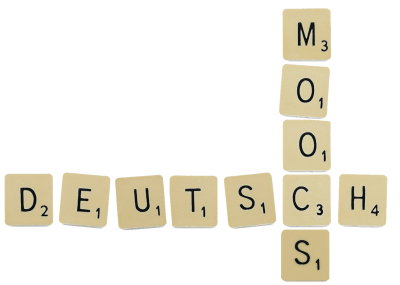
|
|
Lernnachweise
- Lernnachweise Deutsch Rechtschreibung
- Lernnachweise Deutsch Grammatik
- Lernnachweise Deutsch Aufsatzunterricht
Kompetenzbereiche
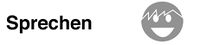

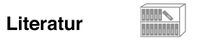
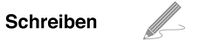
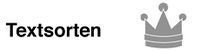
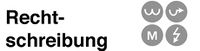
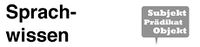
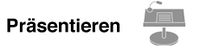
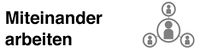
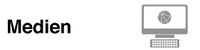
Glossar
Glossar für den Deutschunterricht
Prüfung
Hauptschule, Werkrealschule, Realschule 2024
Links |
Teilen - Diskussion - Bewertung
Schulfach+


aiMOOCs



aiMOOC Projekte


YouTube Music: THE MONKEY DANCE

Spotify: THE MONKEY DANCE

Apple Music: THE MONKEY DANCE

Amazon Music: THE MONKEY DANCE

The Monkey Dance SpreadShirtShop

|
|
|


Children for a better world >> Förderung der AI Fair-Image Challenge
Fair-Image wird von CHILDREN JUGEND HILFT! gefördert und ist mit der deutschlandweiten AI Fair-Image Challenge SIEGERPROJEKT 2025. Alle Infos zur Challenge hier >>. Infos zum Camp25 gibt es hier. Wenn auch Ihr Euch ehrenamtlich engagiert und noch finanzielle Unterstützung für Eurer Projekt braucht, dann stellt gerne einen Antrag bei JUGEND HILFT.






















































